

Neben der werkseitig vordefinierten Standardschablone können Sie auch neue Schablonen für Ihre Druckermodelle erstellen.
Die Schablonen sind druckerspezifisch. Die für einen bestimmten Druckertyp angelegten Schablonen sind nur verfügbar, wenn Sie den entsprechenden Drucker auswählen.
Das Erstellen einer Schablone ist hilfreich, wenn Sie Bilder mit gemeinsamen Merkmalen drucken oder dieselben Druckeinstellungen auf mehrere Aufträge oder Dokumente anwenden möchten.
So können Sie z.B. eine Schablone für das Falten erstellen, in der die Option [Automatische Legendenerkennung] aktiviert ist und die Falteinstellungen festgelegt sind. PRISMAproduce Tech analysiert dann alle übermittelten Dokumente, und die Falteinheit faltet alle Dokumente entsprechend den Schabloneneinstellungen so, dass die Legende sich oben auf dem Faltpaket befindet.
Eine neue Schablone wird erstellt.
Ein neuer Bildschirm öffnet sich.
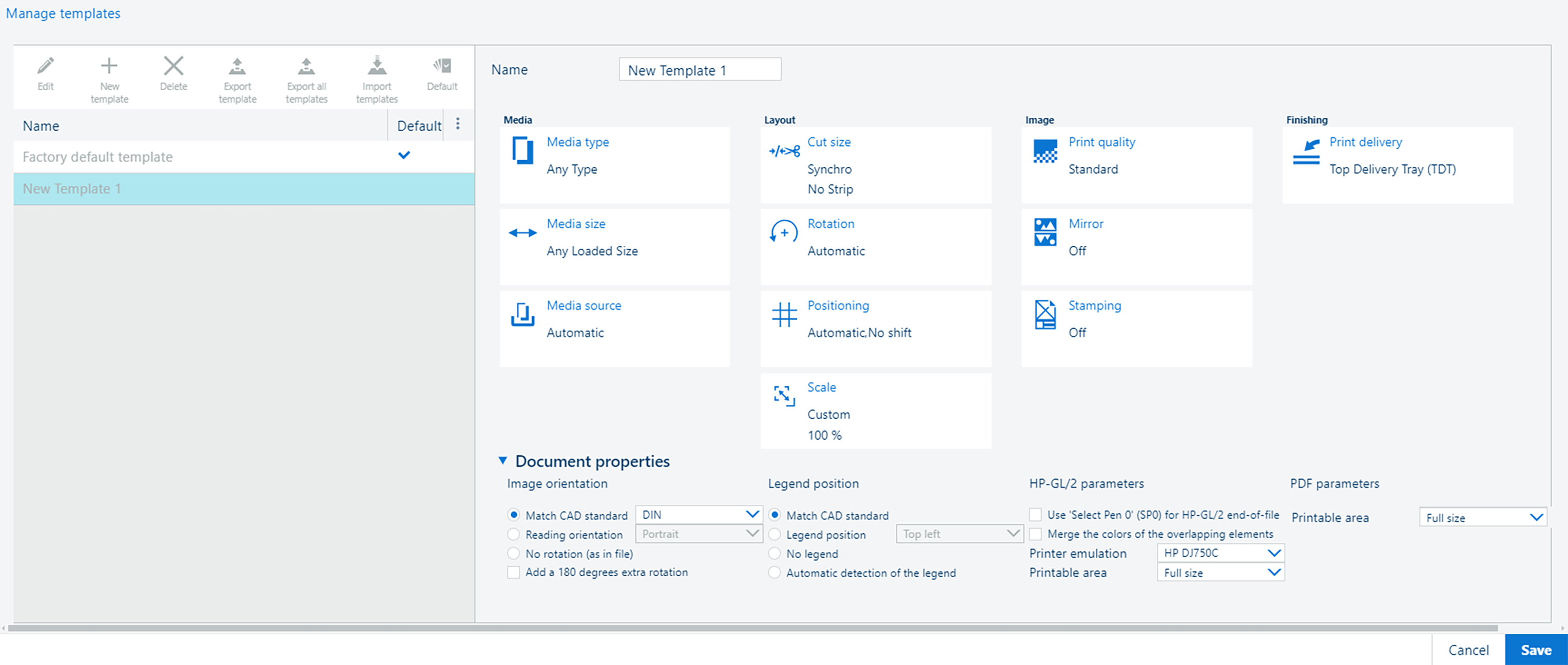
Auf der rechten Seite des Bildschirms können Sie die Eigenschaften der Schablone festlegen.
Weitere Informationen finden Sie unter Festlegen der Druckeinstellungen: Material, Layout, Bild und Endbearbeitung.
Weitere Informationen finden Sie unter Einstellen der Dokumenteigenschaften.
Die Schablone steht jetzt in der Dropdown-Liste 'Schablone' zur Verfügung. Verwenden Sie sie zum Erstellen von Aufträgen, oder definieren Sie sie als Standardschablone. Weitere Informationen finden Sie unter Verwalten von Schablonen.